1、操作演示用PPT软件 :Microsoft Office 365

2、打开已经插入声音文件的PPT如下图所示可以看到文件里有喇叭的图标,说明是插入了声音文件
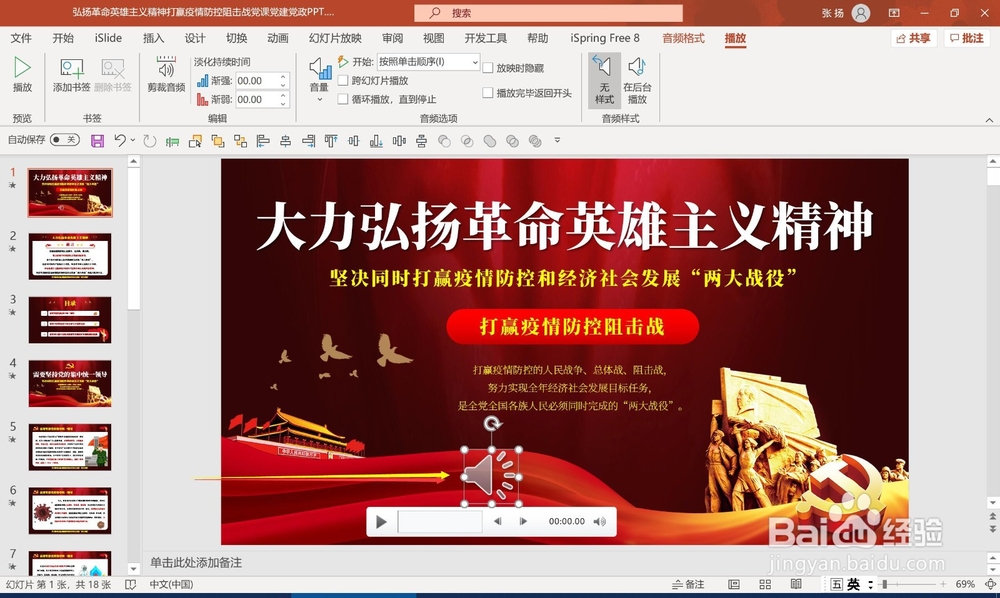
3、选中喇叭图标,对声音文件进行设置,达到一直播放的效果!菜单栏 - “ 播放 ”如下图所示,进入声音播放设置

4、第一个设置点:开始:选择“ 自动 ”如下图所示

5、第二个设置点:也是最重要的一点勾选“ 跨幻灯片播放 ”如下图所示

6、最后一步:菜单栏 -“动画 ”选择“与上一动画同时”如下图所示好了,试试吧

时间:2024-10-16 06:29:44
1、操作演示用PPT软件 :Microsoft Office 365

2、打开已经插入声音文件的PPT如下图所示可以看到文件里有喇叭的图标,说明是插入了声音文件
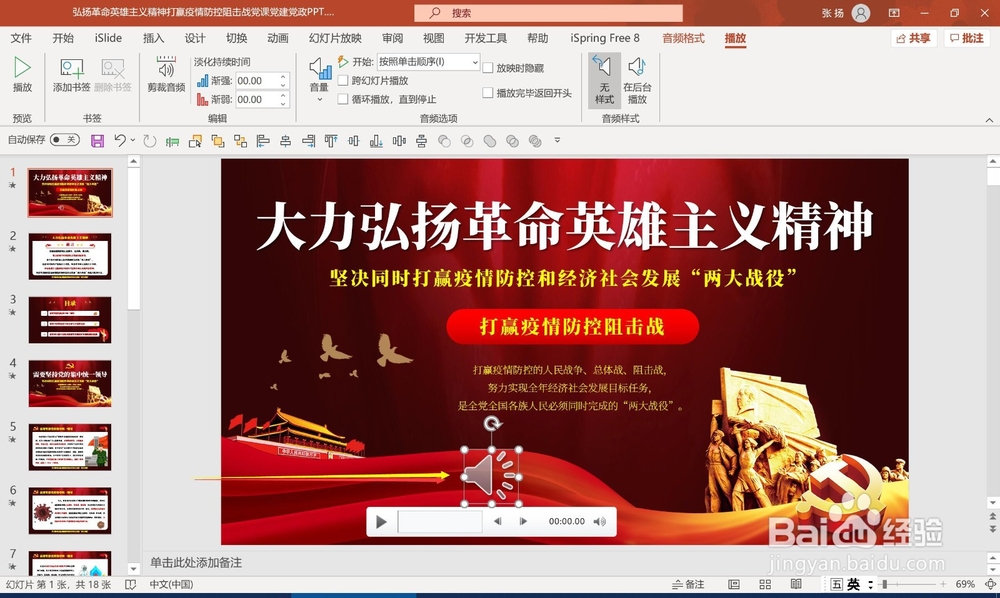
3、选中喇叭图标,对声音文件进行设置,达到一直播放的效果!菜单栏 - “ 播放 ”如下图所示,进入声音播放设置

4、第一个设置点:开始:选择“ 自动 ”如下图所示

5、第二个设置点:也是最重要的一点勾选“ 跨幻灯片播放 ”如下图所示

6、最后一步:菜单栏 -“动画 ”选择“与上一动画同时”如下图所示好了,试试吧

